Den største fordel ved at oprette forbindelse til eksterne data er, at du med jævne mellemrum kan analysere disse data i Microsoft Office Excel uden at kopiere dataene gentagne gange, hvilket er en handling, der kan være tidskrævende og fejlberørt. Når du har oprettet forbindelse til eksterne data, kan du også automatisk opdatere (eller opdatere) dine Excel-projektmapper fra den oprindelige datakilde, når datakilden opdateres med nye oplysninger.
Vigtigt!: Connections til eksterne data kan være deaktiveret på computeren. Hvis du vil oprette forbindelse til data, når du åbner en projektmappe, skal du aktivere dataforbindelser ved hjælp af linjen Center for sikkerhed og rettighedsadministration. Du kan få mere at vide under Tilføj, fjern eller få vist en udgiver, der er tillid til, Dokumenter, der er tillid til,og Få vist mine indstillinger i Microsoft Office Sikkerhedscenter.
Hvis du vil åbne dialogboksen Eksisterende Connections, skal du vælge Data > Eksisterende Connections. Du kan få vist alle de forbindelser, der er tilgængelige for dig og Excel-tabelleri projektmappen. Du kan åbne en forbindelse eller tabel fra listen og derefter bruge dialogboksen Importér data til at beslutte, hvordan du vil importere dataene.
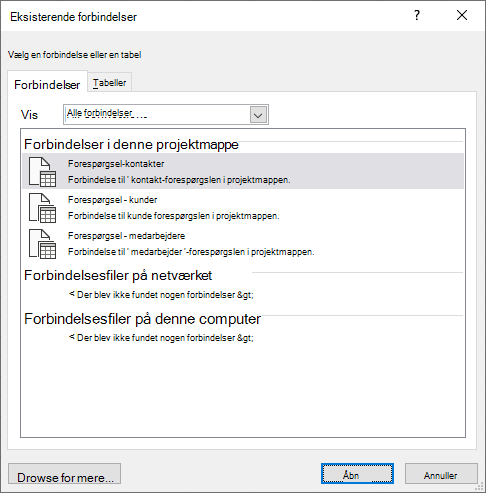
Bemærk!: Du kan også åbne dialogboksen Eksisterende Connections fra dialogboksen Skift datakilde for pivottabel. Du kan finde flere oplysninger om at ændre datakilden for en pivottabel i Ændre kildedataene for en pivottabel.
-
Gør et af følgende på rullelisten Vis :
Alle Hvis du vil have vist alle forbindelser, skal du klikke på Alle Connections. Dette er valgt som standard.
Projektmappe Hvis du kun vil have vist listen over forbindelser, der er brugt for nylig, skal du klikke på Connections i denne projektmappe.
Denne liste oprettes ud fra forbindelser, du allerede har defineret, som du har oprettet ved hjælp af dialogboksen Vælg datakilde i guiden Dataforbindelse, eller som du tidligere har valgt som en forbindelse fra denne dialogboks.
Computer Hvis du kun vil have vist de forbindelser, der er tilgængelige på computeren, skal du vælge Forbindelsesfiler på denne computer.
Denne liste oprettes fra mappen Datakilder , der normalt er gemt i mappen Dokumenter på computeren.
Netværk Hvis du kun vil have vist de forbindelser, der er tilgængelige fra en forbindelsesfil, der er tilgængelig fra netværket, skal du vælge Forbindelsesfiler på netværket. Denne liste oprettes ud fra et Excel-dataforbindelsesbibliotek (DCL) på et Microsoft SharePoint Services-websted. En DCL er et dokumentbibliotek på et SharePoint Services websted, der indeholder en samling af Office-dataforbindelsesfiler (.odc). Typisk konfigureres en DCL af en webstedsadministrator, som også kan konfigurere SharePoint-webstedet til at vise ODC-filer fra denne DCL i dialogboksen Ekstern Connections. Du kan finde flere oplysninger i SharePoint Services Hjælp til central administration. -
Vælg den ønskede forbindelse, og vælg derefter Åbn. Dialogboksen Importér data vises.
-
Beslut, hvordan du vil importere dataene, og vælg derefter OK. Hvis du vil have mere at vide om brug af denne dialogboks, skal du vælge spørgsmålstegnet (?).
Tip!: Hvis du ikke kan se den ønskede forbindelse, kan du oprette en forbindelse. Klik på Søg efter flere, og klik derefter på Ny kilde i dialogboksen Vælg datakilde for at starte guiden Dataforbindelse, så du kan vælge den datakilde, du vil oprette forbindelse til.
Bemærk!: Hvis du vælger en forbindelse fra kategorierne Forbindelsesfiler på netværket eller Forbindelsesfiler på denne computer, kopieres forbindelsesfilen til projektmappen som en ny projektmappeforbindelse og bruges derefter som de nye forbindelsesoplysninger.
-
Gør et af følgende på rullelisten Vis :
Alle Hvis du vil have vist alle forbindelser, skal du klikke på Projektmappetabeller. Dette er valgt som standard.
Connections Hvis du vil have vist tabeller, der kun er defineret af en forbindelse, skal du vælge Connections Tabeller.
Denne liste oprettes ud fra forbindelser, du allerede har defineret, som du har oprettet ved hjælp af dialogboksen Vælg datakilde i guiden Dataforbindelse, eller som du tidligere har valgt som en forbindelse fra denne dialogboks.
Projektmappe Hvis du vil have vist en tabel i projektmappen, skal du vælge Projektmappetabeller. -
Vælg den ønskede forbindelse, og vælg derefter Åbn. Dialogboksen Importér data vises.
-
Beslut, hvordan du vil importere dataene, og vælg derefter OK. Hvis du vil have mere at vide om brug af denne dialogboks, skal du vælge spørgsmålstegnet (?).










